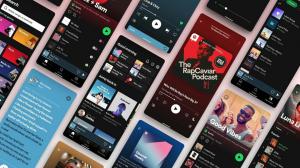AirPod'lar bir iPhone'a nasıl bağlanır
Apple AirPod'larınızı birkaç kolay adımda herhangi bir iPhone'a nasıl bağlayabileceğiniz aşağıda açıklanmıştır.
En yenisi olsun, yeni bir AirPod çifti almak AirPod'lar 3 veya güvenilir AirPod'lar 2, heyecan verici bir deneyimdir ve en sevdiğiniz müzikleri ve podcast'leri dinlemek için Apple cihazlarınıza kolayca bağlanmanıza olanak tanır.
Kulaklıkları ayarlamak zahmetli olsa da AirPod'ları bir iPhone'a bağlama işlemi basittir. dakikalar içinde durdurulabilecek bir süreç ve bu adım adım adımla süreci daha da kolaylaştırıyoruz. kılavuz. Airpod'larınızı bir iPhone'a nasıl bağlayabileceğinizi öğrenmek için okumaya devam edin.
ne kullandık
- Bunun için kullandım iPhone 13 Pro ve AirPods 2, yalnızca cihazınızla Hey Siri'yi henüz kurmadıysanız yöntem biraz farklılık gösterir.
Kısa Versiyon
- iPhone Ana Ekranınıza gidin
- AirPod şarj kutusunu açın ve iPhone'unuzun yanında tutun ve kurulum animasyonunu bekleyin
- Bağlan'a dokunun
- Beklet düğmesine basın
- AirPod'ların bağlanmasını bekleyin
- AirPods'unuzun Çağrıları ve Bildirimleri nasıl duyurmasını istediğinizi seçin
- Devam'a basın
- Bitti'yi tıklayın
-
Adım
1iPhone Ana Ekranınıza gidin

iPhone'unuzun en son iOS sürümüyle çalıştığından emin olmanız gerekir. Bunu iPhone'unuzda Ayarlar'a ve ardından cihazınızın yazılım sürümünün ekranın üst kısmında gösterileceği Hakkında'ya giderek kontrol edebilirsiniz.

-
Adım
2AirPod şarj kutusunu açın ve iPhone'unuzun yanında tutun

Bu işlem sırasında AirPod'ların şarj kutusunun içinde olduğundan emin olmanız gerekir. Kurulum animasyonunu bekleyin, ardından Bağlan'a basın

-
Adım
3Tut düğmesine basın

Tutma Düğmesi AirPods şarj kutusunun arkasında bulunur, küçük bir dairedir.

-
Adım
4AirPod'ların bağlanmasını bekleyin

Bu işlem sırasında AirPods şarj kılıfınızı kapatmayın veya iPhone'unuzu kilitlemeyin.

-
Adım
5AirPods'unuzun Çağrıları ve Bildirimleri nasıl duyurmasını istediğinizi seçin
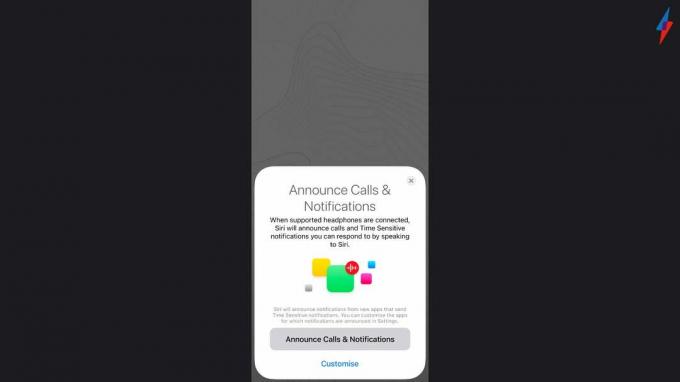
iPhone'unuzda Hey Siri'yi henüz yapılandırmadıysanız AirPods Pro, AirPods 2 veya AirPods 3'ü bağlıyorsanız kurulumda size rehberlik edilecektir. Hey Siri'yi zaten kurduysanız, başka bir kuruluma gerek kalmadan AirPod'larınızla kullanıma hazır olacaktır. Bu ayarları özelleştirmek istemiyorsanız ve son adıma atlamak istemiyorsanız Çağrıları ve Bildirimleri Duyur'u da tıklayabilirsiniz.
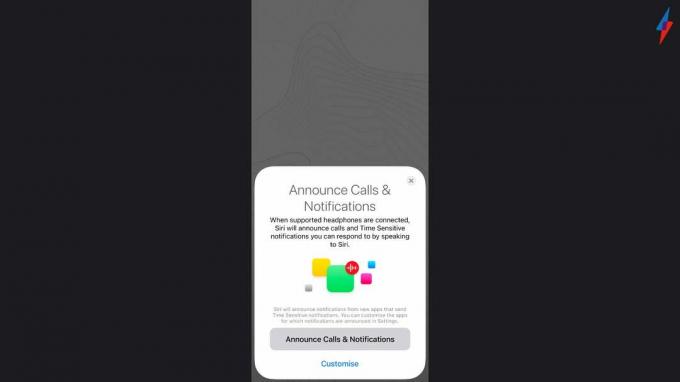
-
Adım
6Devam'a basın

AirPod'larınız için Aramalar ve Bildirimler ayarlarınızı özelleştirdikten sonra Devam'a basabilirsiniz. Bu ayarları daha sonra da yapılandırabilirsiniz, bu nedenle orijinal seçimlerinizden memnun değilseniz endişelenmeyin.

-
Adım
7Bitti'yi tıklayın

Bitti'yi tıklayın, AirPod'larınız artık iPhone'unuza bağlanacak ve kulaklarınıza taktığınızda bağlanacaktır.

SSS
Evet, AirPod'larınız takılıyken telefon görüşmeleri yapabilirsiniz ve AirPod'larınız aracılığıyla gelen bir arama olduğunda bildirim alma seçeneği vardır.
AirPods, diğer Apple ürünleriyle birlikte kullanılmak üzere tasarlanmış olsa da, kurulum süreci farklı görünse de bunları Android akıllı telefonlara ve tabletlere bağlayabilirsiniz.
Evet, AirPod'lar otomatik kulak tutma özelliğine sahiptir, yani onları kulağınıza taktığınız anda açılırlar ve çıkarırsanız sesi duraklatırlar.
Beğenebilirsin…

Manchester Derby'de City vs United nasıl TV'de ve çevrimiçi olarak canlı izlenir

Bir iPhone fabrika ayarlarına nasıl sıfırlanır ve geri yüklenir

Bir iPhone'da kişiler nasıl silinir

Twitter'daki tüm Tweetler nasıl silinir?
Gazeteciliğimize neden güvenelim?
2004 yılında kurulan Trusted Reviews, okuyucularımıza ne satın alacakları konusunda kapsamlı, tarafsız ve bağımsız tavsiyeler vermek için var.
Bugün dünyanın her yerinden ayda milyonlarca kullanıcımız var ve yılda 1.000'den fazla ürünü değerlendiriyoruz.